iPhone 아이폰 화면을 흑백으로 바꾸는 방법 알아보기

그레이스케일 모드는 색맹인 사람들이 텍스트를 더 잘 읽고 물체를 구별하는 데 도움이 됩니다.
iPhone 화면을 회색조로 바꾸면 화면 시간을 줄이고 휴대폰의 산만함을 줄이는 데 도움이 될 수 있습니다.
흑백 화면으로 전환하면 눈의 피로를 예방하고 시각 자극을 줄일 수 있습니다.
접근성 설정에서 모드를 수동으로 활성화하거나 일출, 일몰 또는
기타 시간대에 자동으로 모드를 설정할 수 있는 자동화를 만들 수 있습니다.
휴대폰 화면을 흑백(회색 스케일)으로 전환하면 화면 시간을 줄이고
휴대폰의 산만함을 줄이는 데 도움이 될 수 있다는 사실을 알고 계셨나요?
그레이스케일 모드에서 iPhone을 사용하는 방법은 다음과 같습니다.
아이폰 화면을 흑백으로 만들어야 하는 이유는 무엇인가요?
휴대폰을 흑백으로 전환하는 것을 고려해야 하는 몇 가지 이유가 있습니다.
아마도 가장 중요한 것은 색맹인 경우 그레이스케일 디스플레이 모드를 사용하면 객체를 더 쉽게 구별하고
텍스트를 더 잘 읽을 수 있다는 점입니다.
이 옵션은 주로 접근성 옵션이지만, 이 밖에도 고려해야 할 용도가 있습니다.
흑백 화면은 휴대폰 사용을 덜 재미있게 만들어 화면 연결을 끊고 화면 시간을 단축하는 데 도움이 됩니다.
인스타그램 피드가 지루하고 지워진 것처럼 보이고,
웹 페이지가 건조하고 밋밋해 보이며, 게임이 지루하고 단조로워 보입니다.
본질적으로 휴대폰이 약간 지루하게 느껴지게 만들어 휴대폰에서 내리도록 동기를 부여할 것입니다.
흑백 화면을 고려해야 하는 또 다른 이유는 방해를 피하기 위해서입니다.
개발자들은 색상이 주의를 집중시키는 데 큰 역할을 한다는 것을 잘 알고 있기 때문에
앱에 밝은 빨간색 알림 배지를 부착하여 사용자의 주의를 끌고 탭하도록 유도합니다.
따라서 화면의 모든 것이 회색 음영으로 표시되면 집중력을 유지하기가 훨씬 쉬워집니다.
디스플레이를 흑백으로 전환하면 눈의 피로를 예방하는 데 도움이 될 수 있습니다.
눈이 경험하는 명암비와 시각 자극의 양을 줄여주어 특히 화면 앞에 끊임없이 서 있는 사람이라면
눈의 피로와 두통을 피하는 데 도움이 될 수 있습니다.
iPhone 화면 그레이스케일을 돌리는 방법
몇 가지 간단한 단계로 iPhone 화면을 그레이스케일로 전환할 수 있습니다.
먼저 "설정" 앱으로 이동하여 "접근성"을 탭합니다.

그런 다음 "표시 및 텍스트 크기"를 선택합니다.

"컬러 필터" 설정을 찾을 때까지 아래로 스크롤하여 탭합니다.

이제 "컬러 필터"를 켜세요.

그리고 옵션에서 "회색 척도"를 선택합니다.
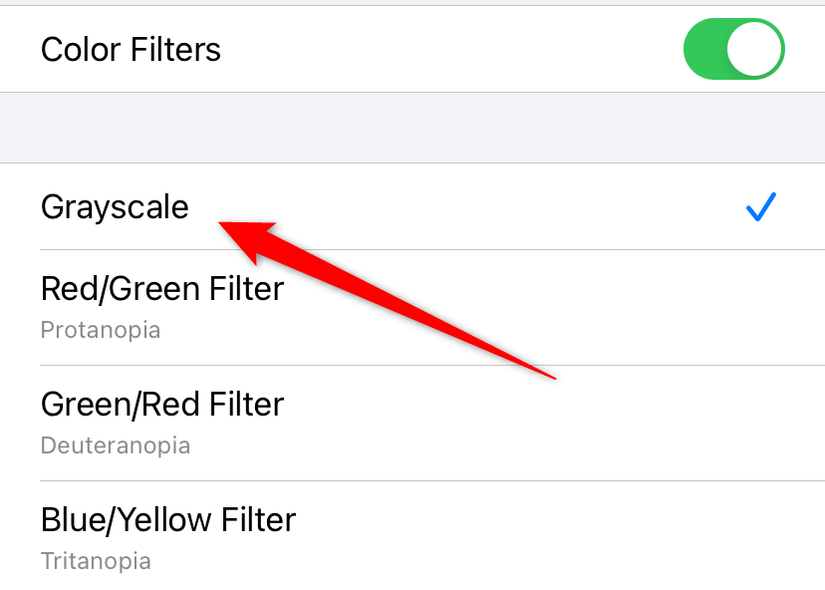
이제 휴대폰이 흑백 모드로 표시됩니다.
그레이스케일 효과의 강도를 조정하려면 완벽한 균형을 찾을 때까지 하단의 슬라이더를 조정하여 조정할 수 있습니다.

일몰 및 일출 시 그레이스케일을 자동으로 활성화 및 비활성화하는 방법
Android 휴대폰에는 수면 시간 동안 자동으로 그레이스케일 모드를 켜고 끌 수 있는 멋진 기능이 있습니다.
iPhone에는 유사한 기능이 내장되어 있지 않지만 자동으로 해당 기능을 복제할 수 있습니다.
방법은 다음과 같습니다:
가장 먼저 해야 할 일은 일몰 시 그레이스케일을 켤 수 있는 자동화를 만드는 것입니다.
그렇게 하려면 "바로 가기" 앱을 열고 화면 하단의 시계 아이콘을 탭하여 "자동화" 탭으로 전환합니다.
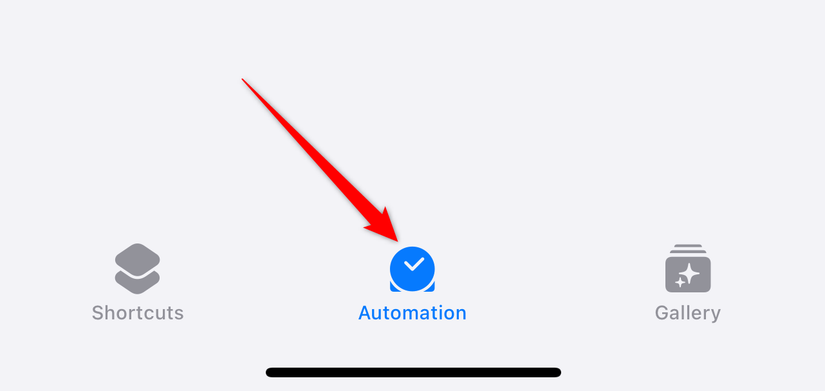
자동화를 처음 만드는 경우 "개인 자동화 만들기"를 탭하여 새로운 자동화를 만듭니다.
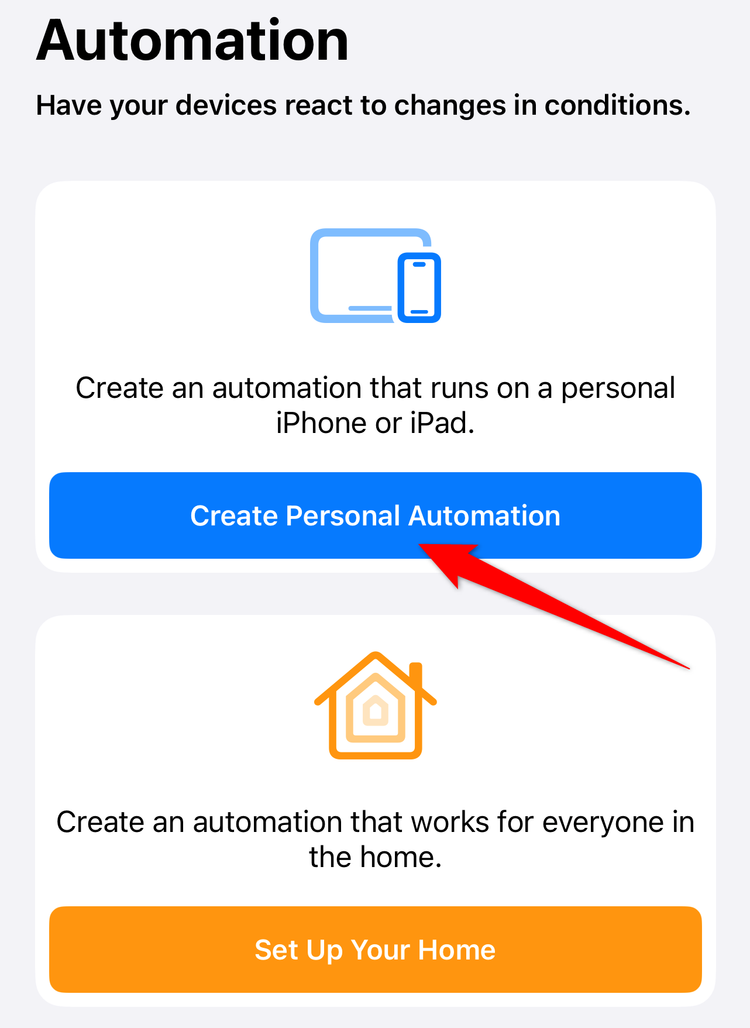
과거에 자동화를 만든 적이 있는 경우 오른쪽 상단의 "+" 버튼을 탭하여 새 자동화를 만듭니다.
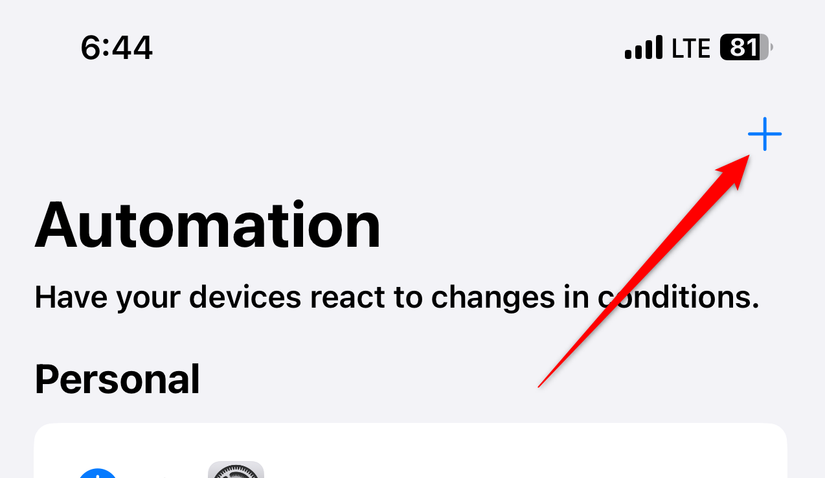
이제 "타임 오브 데이"를 탭하세요.
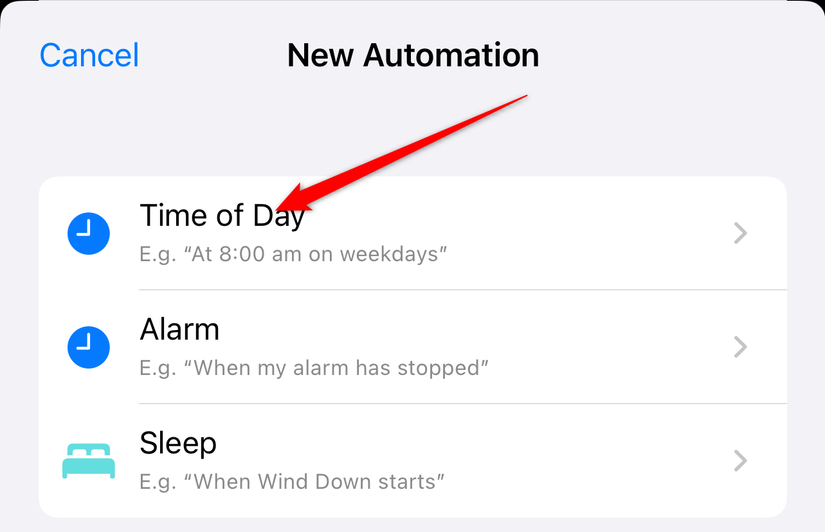
옵션에서 "일몰"을 선택합니다.
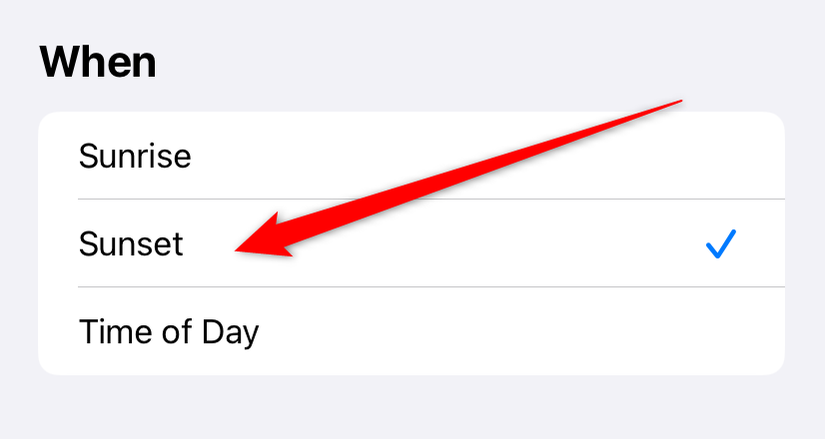
일몰 무렵에 그레이스케일 자동화를 활성화할 시간을 정확히
사용자 지정할 수 있으므로 옵션을 탐색하는 데 주저하지 마세요.
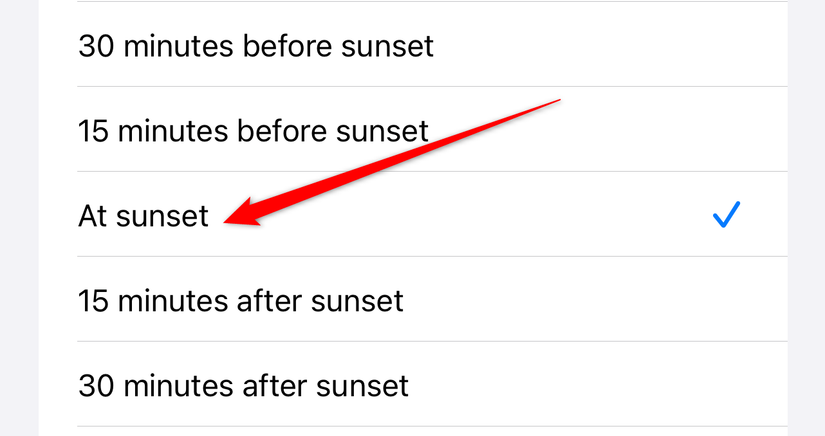
선택했으면 오른쪽 상단에 있는 "완료"를 누릅니다.
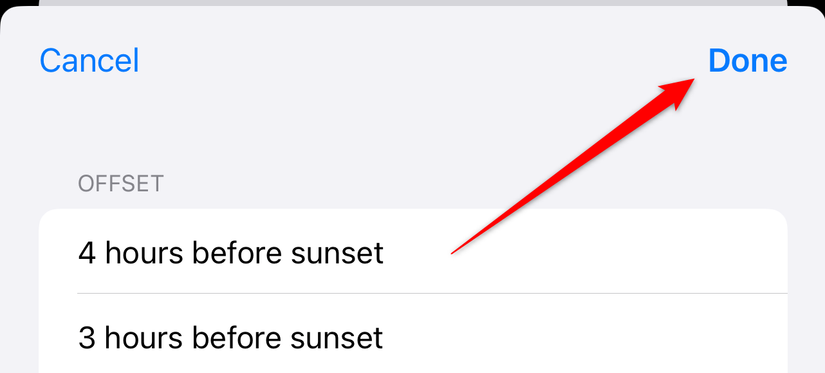
이제 자동화에 작업을 첨부할 차례입니다.
"액션 추가" 버튼을 탭하여 자동화 작업을 선택합니다.
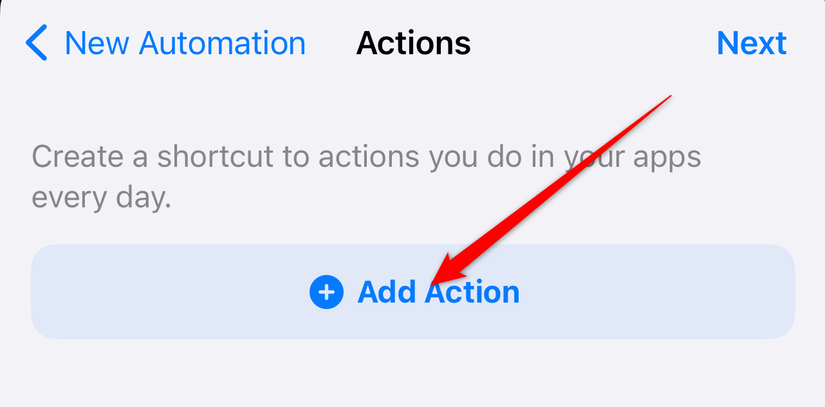
검색 표시줄에 "컬러 필터 설정"을 입력합니다.
해당 설정이 옵션에 표시되어야 합니다. 탭하여 계속 진행합니다.
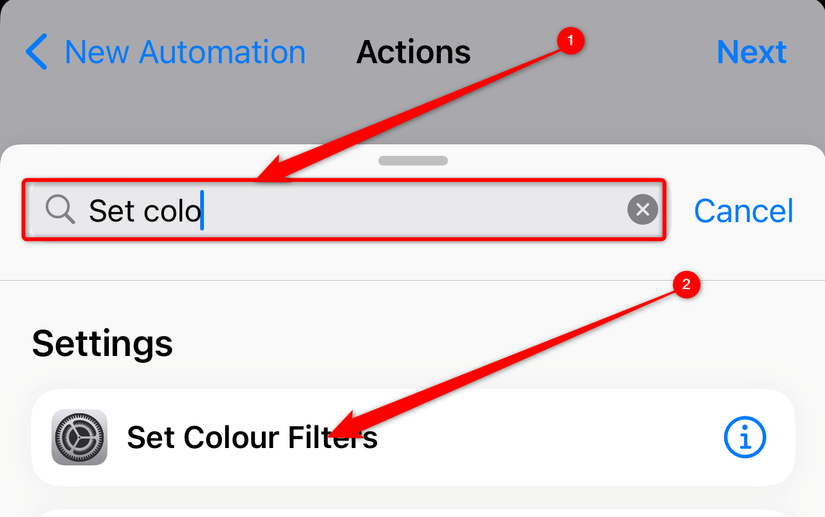
다음 페이지에서 "컬러 필터 켜기"로 자동화된 기능을 찾아야 합니다.
이 기능이 올바른지 확인하고 "다음"을 탭합니다.
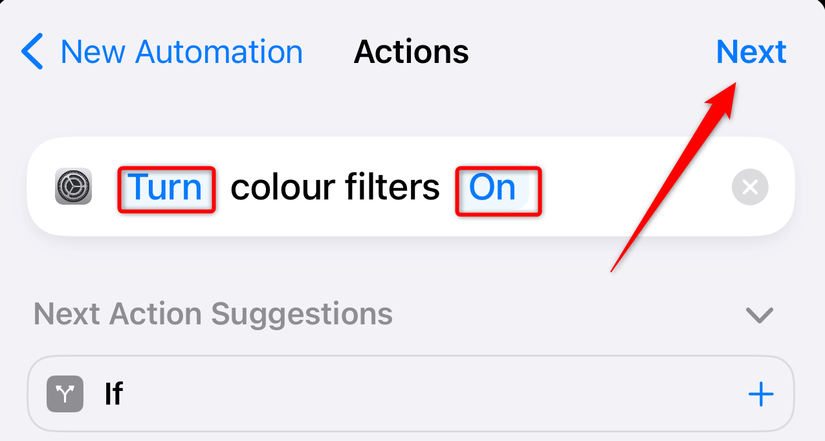
기본적으로 iPhone은 자동화를 실행하기 전에 사용자에게 권한을 요청합니다.
이 옵션을 끄고 일몰 시 휴대폰 그레이스케일을 원활하게 끄려면
"실행하기 전에 묻기" 옵션을 끄세요.
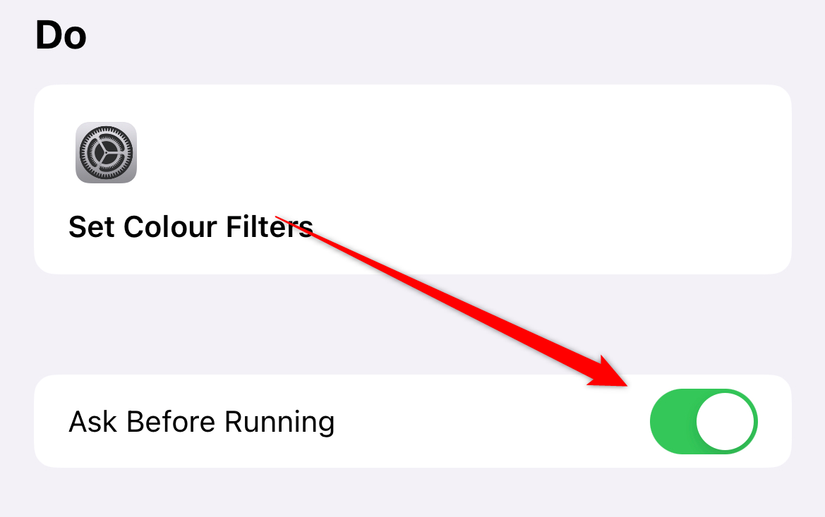
요청 없이 자동화를 실행할지 확인합니다.
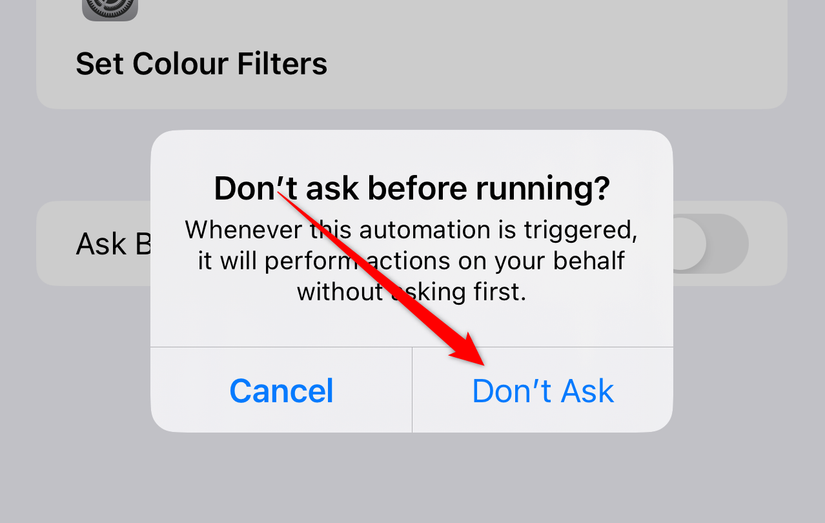
"완료"를 누릅니다.
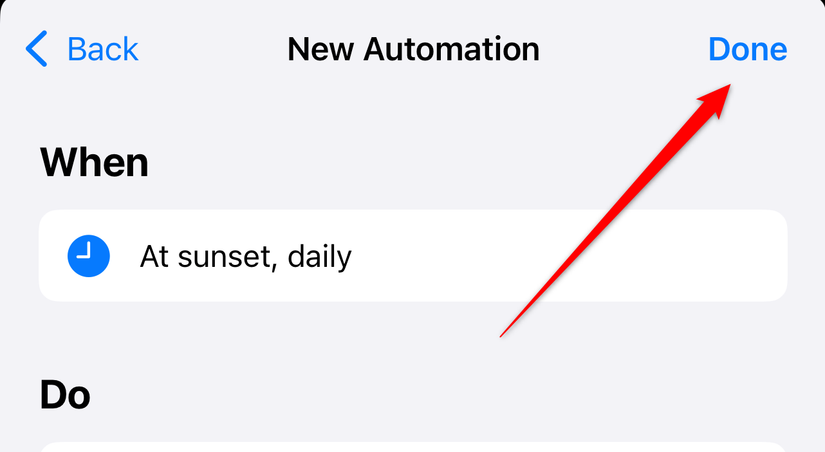
이 시점에서 절반은 끝났습니다.
일몰 시 그레이스케일 모드를 켜는 자동화를 성공적으로 만들었는데, 이렇게 보일 것입니다.
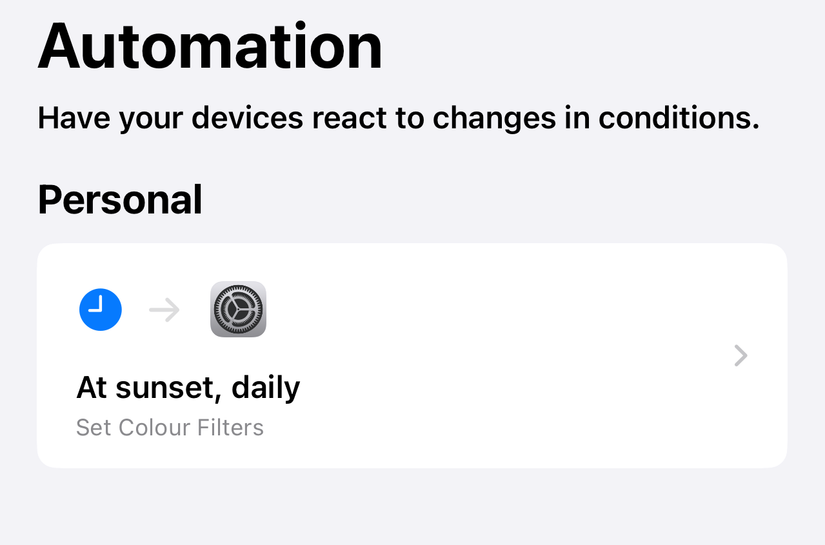
이제 일출 시 그레이스케일 모드를 끄려면 다른 자동화를 만들어야 합니다.
그렇게 하려면 첫 번째 자동화를 만들기 위해 취한 단계를 반복하지만,
이번에는 "하루 중 시간"에서 대신 "일출"을 선택합니다.
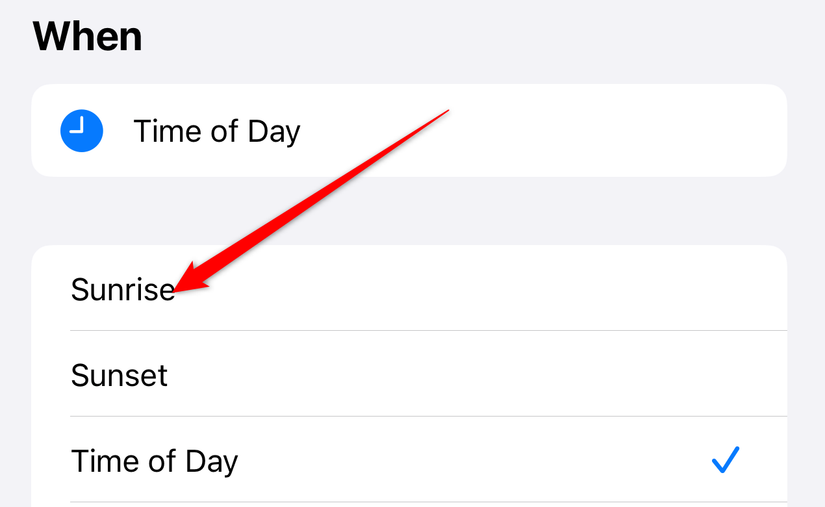
이전과 마찬가지로 "액션 추가"를 탭하고 "컬러 필터 설정"을 선택하지만,
이번에는 자동화를 "컬러 필터 끄기"로 조정합니다. 작업이 완료되면 "다음"을 누릅니다.
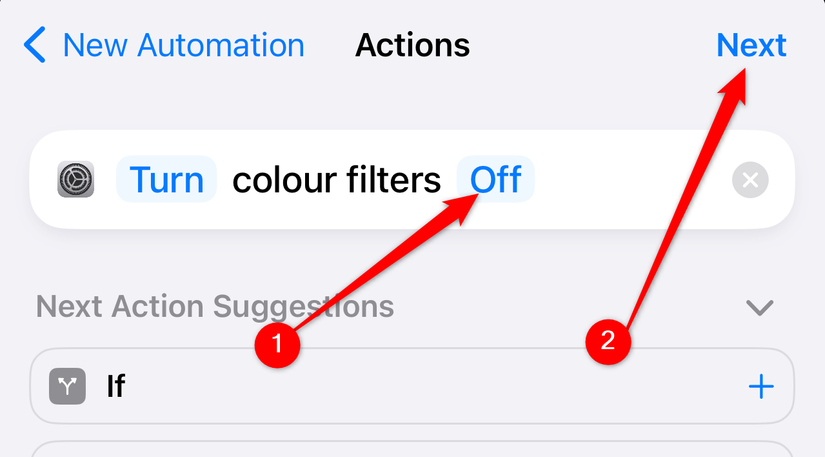
자동화를 완료하기 전에 "실행 전에 묻기"를 비활성화하는 것을 잊지 마세요. 이런 모양이어야 합니다.
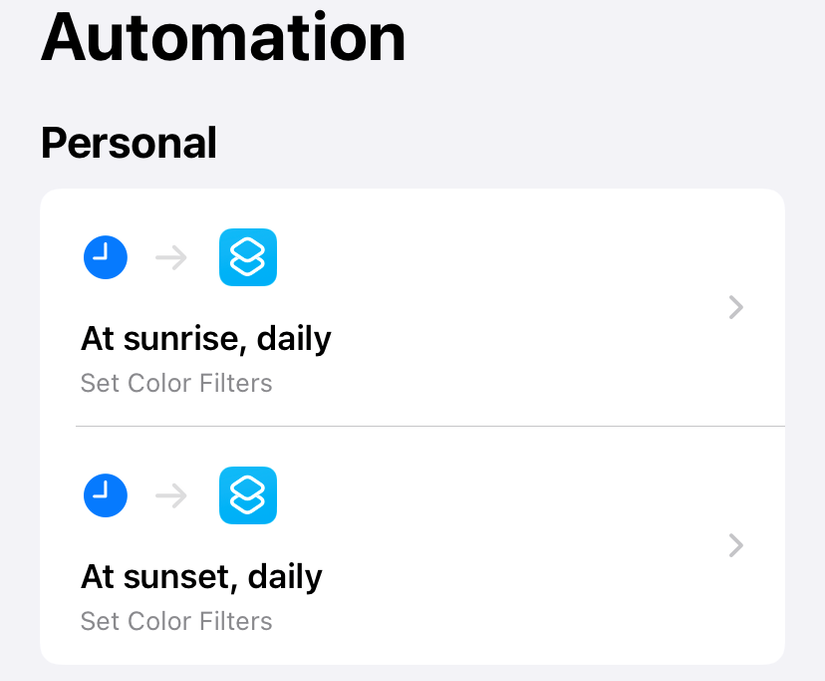
축하합니다! 이제 휴대폰은 일몰 시에 자동으로 회색조를 켜고 일출 시에는 다시 꺼집니다.
일몰과 일출은 단 두 가지 추천에 불과합니다. 특정 업무 시간 사이에 회색조 iPhone을 사용하고 싶다면 대신 사용하세요. iPhone 바로 가기를 만들어 탭에서 기능을 전환할 수도 있습니다.
또는 흑백 iPhone 배경화면 사용
자동화 및 단축키를 만드는 번거로움을 겪고 싶지 않거나 휴대폰의 색상을 제거하고 싶지 않다면 iPhone 배경화면을 흑백 이미지로 변경하여 타협할 수 있습니다. 미리 디자인된 흑백 배경화면을 사용하거나 이미지를 흑백으로 변환하여 배경화면으로 설정할 수 있습니다.
휴대폰 화면을 회색조로 바꾸는 것은 작은 변화처럼 보일 수 있지만 휴대폰 사용 방식에 미칠 수 있는 큰 영향을 과소평가하지 마세요. 또 다른 생산성 향상을 위해 포커스 모드를 사용하여 원치 않는 알림을 침묵시키는 방법을 알아보세요.
2023.10.11-Windows 10에서 인쇄된 문서 기록을 확인하는 방법을 알아보자
Windows 10에서 인쇄된 문서 기록을 확인하는 방법을 알아보자
Windows 10에서 인쇄된 문서 기록을 확인하는 방법을 알아보자 인쇄 기록을 활성화하려면 인쇄 대기열을 열고 프린터 > 속성 > 고급으로 이동한 후 "인쇄 문서 보관"을 선택하여 인쇄 대기열 창에
kanonxkanon.tistory.com
2024.04.08-Mac에서 잘못된 시간과 날짜가 표시되는 오류를 수정하는 8가지 방법
2024.08.22-잊어버린 인스타그램 비밀번호를 복구하는 방법을 알아보자
2024.11.30-iPhone 및 iPad에서 반복 알림을 설정하는 방법
-
'IT 이것저것 > iphone' 카테고리의 다른 글
| 페이스 ID가 작동하지 않나요? 시도해 볼 수 있는 5가지 사항 (1) | 2025.01.04 |
|---|---|
| 애플 분실물, 분실한 에어팟을 찾는 방법(네트워크 활용, 나의 찾기 액세스) (0) | 2024.12.16 |
| iPhone 및 iPad에서 반복 알림을 설정하는 방법 (2) | 2024.12.12 |
| 아이폰 볼륨이 저절로 계속 줄어들 때, 확인할 수 있는 고장 내역은? (2) | 2024.11.27 |
| 컴퓨터 없이 iPhone에 사용자 지정 벨소리를 추가하는 방법 알아보기 (0) | 2024.11.25 |




댓글
KaNonx카논님의
글이 좋았다면 응원을 보내주세요!
이 글이 도움이 됐다면, 응원 댓글을 써보세요. 블로거에게 지급되는 응원금은 새로운 창작의 큰 힘이 됩니다.
응원 댓글은 만 14세 이상 카카오계정 이용자라면 누구나 편하게 작성, 결제할 수 있습니다.
글 본문, 댓글 목록 등을 통해 응원한 팬과 응원 댓글, 응원금을 강조해 보여줍니다.
응원금은 앱에서는 인앱결제, 웹에서는 카카오페이 및 신용카드로 결제할 수 있습니다.